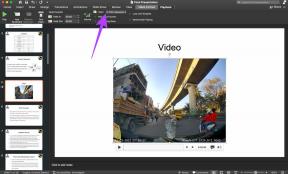כיצד לתקן את עורך הרישום לא יכול לייבא שגיאת קובץ ב-Windows 10
Miscellanea / / November 29, 2021
רישום Windows הוא מסד נתונים קריטי המאחסן מידע על האפליקציות, השירותים והחומרה המשמשים להפעלת Windows. משתמשים חזקים לעתים קרובות עורכים אותו ל לשנות את הגדרות מערכת ההפעלה או האפליקציות לגרום ל-Windows לתפקד בצורה מסוימת שאינה אפשרית אחרת. ובכן, אפילו אתה יכול להופיע פריצות לרישום ב-Windows 10 כדי להתאים אישית איך זה עובד. אבל מה אם עורך הרישום אינו יכול לייבא קובץ רישום למחשב Windows שלך? השגיאה הזו יכולה להיות תמוהה.

הדבר שאמור לעזור לנו לפתור שגיאה עצמו צריך פתרון בעיות. אִירוֹנִי. ובכן, אני מקווה שאתה מוכן עם שרוולים מופשלים כי הפתרונות האלה מצדיקים את ההתמקדות שלך.
כתב ויתור: אנו מניחים שאתה בקיא בהתעסקות סביב ערכי הרישום. אם אינך יודע איך לבדוק את קובצי ה-.reg, איננו ממליצים לך להוריד ולהשתמש ברישום קבצים ממיקומים אקראיים מבלי להבין למה הם מיועדים - קבצים כאלה יכולים לקרוס את המחשב האישי שלך או לעבד אותו בלתי שמיש.
להלן כל הפתרונות האפשריים לפתרון כאשר עורך הרישום שלך אינו יכול לייבא קובץ וזורק שגיאה.
1. אמצעי זהירות
אנו ממליצים לך ללמוד כיצד לעשות זאת גיבוי, שחזור ועריכה של קבצי רישום
לפני שמתקדמים. זה יעזור לך לפתור שגיאות גם בעתיד, ולשנות את ההגדרות כדי להפיק את המרב ממערכת ההפעלה של Windows. שים לב שקבצים אלה הם קריטיים לתפקוד לא רק של אפליקציות צד שלישי ומערכת, אלא של מערכת ההפעלה Windows עצמה. אי ביצוע גיבויים נאותים עלול לגרום לצרות רבות. ייתכן שתצטרך להתקין מחדש את מערכת ההפעלה כולה, ואתה לא רוצה את זה. כמו כן, בצע גיבוי של הנתונים שלך בענן או בכונן קשיח חיצוני. ותמיד השתמש במצב בטוח למשימות כאלה.גם על Guiding Tech
2. פורמט קובץ
אל תוריד וייבא קבצי רישום ממקורות לא ידועים או לא בטוחים. זה אומר להתרחק מאתרי תוכנות שיתוף, טורנטים ואתרים חדשים או לא ידועים. אנחנו מדברים על שינויים ברמת המערכת, ובהחלט לא כדאי להקל ראש. כמו כן, ודא שהקובץ בפורמט הנכון ומסתיים בסיומת .reg. בחר את הקובץ, לחץ עליו באמצעות לחצן העכבר הימני ובחר מאפיינים מתפריט ההקשר כדי לאשר את סיומו.
3. שורה ריקה
האם אתה מציג את השגיאה 'הקובץ שצוין אינו סקריפט רישום' בעת ייבוא קובץ רישום? פתח את קובץ ה-.reg בפנקס הרשימות או בעורך הטקסט המועדף עליך ובדוק אם השורה הראשונה בקובץ ריקה.

הסר את השורה הריקה אם קיימת, שמור את הקובץ ונסה שוב לייבא את הקובץ לעורך הרישום. נסה לא להתעסק עם ערכים כלשהם של הקוד ברישום הזה אלא אם כן אתה בטוח בזה.
4. זכויות מנהל
אם אתה משתמש במחשב משרדי, עליך לבקש ממנהל ה-IT או הממונה עליך להעניק זכויות אדמין לחשבון המשתמש שלך. רק לאחר מכן תוכל לערוך או לבצע שינויים בעורך הרישום הכוללים גם ייבוא קבצי רישום.

האם אתה משתמש במחשב אישי? פתח את עורך הרישום מתפריט החיפוש עם זכויות מנהל. נסה לייבא את קובץ ה-reg הזה שוב.
הערה: התיקון הבא מתאים לאלה המשתמשים בהגדרה מרובת מחשבים. קובץ ה-.reg צריך להיות באותו מחשב שבו אתה מנסה לייבא אותו דרך עורך הרישום.
5. מיקום קובץ הרישום
היכן המחשב שלך שומר את קבצי הרישום? זו שאלה חשובה. מכיוון שייבוא קבצי רישום דורש זכויות אדמין וגישה, יש לשמור את הקובץ בכונן שבו לחשבון המשתמש יש גישה מלאה. כניסה עם חשבון משתמש ב-Windows מספיקה למחשב אישי. ייתכן שיהיה עליך ליצור קשר עם המנהל במקרה של מחשב משרדי/ארגוני.
גם על Guiding Tech
6. הענק הרשאה לרישום
תֶקֶן חשבונות משתמשים אין לך הרשאה לערוך ערכי רישום. רק לחשבונות אדמין יש את ההרשאות האלה. כדי להעניק הרשאה, הפעל את עורך הרישום והתעמק במבנה התיקיות שבו ניסית לייבא את קובץ הרישום.
כדוגמה, אני משתמש בתיקייה Computer\HKEY_LOCAL_MACHINE\SECURITY מכיוון שאני צריך לייבא קובץ רישום בתיקיית Security, כפי שמוצג בתמונות המסך למטה.
לאחר ניווטת לתיקיה המתאימה במחשב שלך, לחץ על ערוך מהתפריט ובחר הרשאות.

לחץ על כפתור מתקדם בחלון המוקפץ שלאחר מכן.

תראה רשימה של ערכים עבור סוגים שונים של משתמשים עם רמות גישה שונות. מצא את שם המשתמש שלך וודא שיש לו שליטה מלאה בכרטיסייה גישה.

אתה יכול ללחוץ פעמיים על הערך כדי לשנות את בקרת הגישה או בכרטיסייה הרשאות, ללחוץ על הוסף בתחתית כדי ליצור ערך חדש.

בחר בתיקייה ברמה העליונה כדי לתת גישה מלאה לכל התיקיות והקבצים (שנקראים מפתחות וערכים מבחינה טכנית) מתחתיה.
7. קח בעלות על הרישום
פתח שוב את עורך הרישום ולחץ על הרשאות תחת עריכה.

אתה יכול לבחור תיקיה או תיקיית משנה, ללחוץ לחיצה ימנית ולבחור באפשרות הרשאות גם שם. ההבדל הוא שהשינויים יחולו על אותה תיקייה וכל מה שיש בה בלבד. אחרת, אתה מבצע שינויים בתיקיית האב מלמעלה למטה. שאר השלבים נשארים זהים.
לחץ על כפתור מתקדם.

לחץ על שנה לצד הכותרת בעלים, שם אתה אמור לראות את שם חשבון המנהל שלך.

סוּג מנהלים (רבים ולא יחיד מה שיגרום אפילו ליותר שגיאות) בתיבה 'שם אובייקט לבחירה' ובחר בדוק שמות כדי לאמת תקינות.

כעת אתה אמור לראות את שם המשתמש של חשבון המנהל שם.

אתה תוחזר למסך הקודם כאשר תלחץ על אישור. כעת אתה אמור לראות תיבת סימון חדשה מתחת לבעלים. בחר בתיבה 'החלף בעלים על מיכלי משנה ואובייקטים' ולחץ על החל ואישור כדי לשמור שינויים.

חשבון המשתמש שלך אמור כעת להיות מסוגל לבצע שינויים בתיקייה. בדוק אם אתה יכול לייבא קבצים בעורך הרישום או לא.
הערה: בהתאם למחשב שלך, לתצורת המערכת ולרמת הגישה לחשבון המשתמש שלך, ייתכן שתראה כרטיסייה נפרדת עבור בעלים. הצעדים לקחת בעלות יהיו מעט שונים במקרה הזה.
רשום את כל השינויים
אני מקווה שהצלחת לייבא את קובץ הרישום הזה לאחר שניסית את אחד מהפתרונות שהוזכרו לעיל. עורך הרישום הוא כלי מורכב ואסור לך להתנסות או להתעסק איתו - אלא אם כן אתה יודע מה אתה עושה. ובכן, אנו עדיין ממליצים לך לנקוט בכל אמצעי הזהירות הדרושים. אני יודע שאני כל הזמן חוזר על זה אבל עדיין לא יכול להדגיש את זה מספיק. כמו כן, אני קורא לך להשתמש במצב בטוח בעת ביצוע שינויים כאלה.
הבא בתור: אינך יכול לתקן או לפתור שגיאה במחשב שלך? פישלתם את מפתח הרישום? לחץ על הקישור למטה כדי ללמוד כיצד לאפס או לשחזר את המחשב שלך למועד שבו הכל היה תקין.